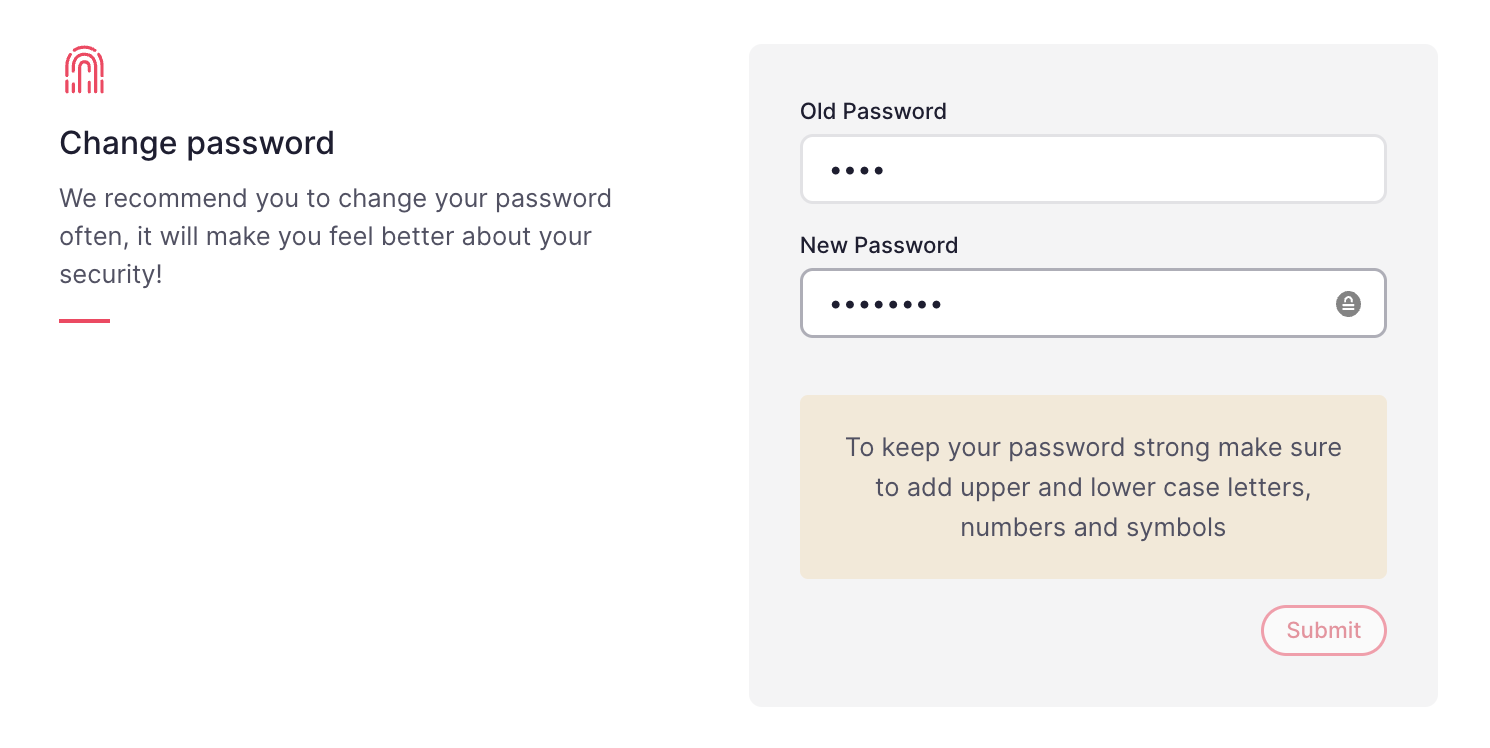In der heutigen digitalen Landschaft ist die Sicherheit von Passwörtern von größter Bedeutung. Aber wir alle haben das schon einmal erlebt: Wir haben aus verschiedenen Gründen ein Passwort vergessen oder mussten es ändern. Machen Sie sich keine Sorgen, wir sind für Sie da!
In diesem Wissensdatenbank-Artikel führen wir Sie durch die wesentlichen Schritte, um Ihr Passwort effektiv wiederherzustellen oder zu ändern. Unabhängig davon, ob Sie von Ihrem Konto ausgeschlossen sind oder einfach nur Ihre Online-Sicherheit verbessern möchten, bietet Ihnen dieser Leitfaden die notwendigen Anweisungen und Tipps, um schnell und sicher wieder Zugriff auf Ihr Konto zu erhalten.
Passwortanforderungen
Wir legen Wert auf Sicherheit und möchten, dass Ihr Konto geschützt ist. Daher muss Ihr Passwort mindestens Folgendes enthalten:
- Eine Länge von 12 Zeichen
- Ein Großbuchstabe und ein Kleinbuchstabe
- Eine Zahl
- Ein besonderer Charakter
So stellen Sie Ihr Passwort wieder her
- Klicken Sie auf der Website von Factorial auf „Anmelden“.
- Wählen Sie „Passwort vergessen?“ aus.
- Geben Sie die mit Ihrem Konto verknüpfte E-Mail-Adresse ein
- Klicken Sie auf Anweisungen zum Zurücksetzen des Passworts senden
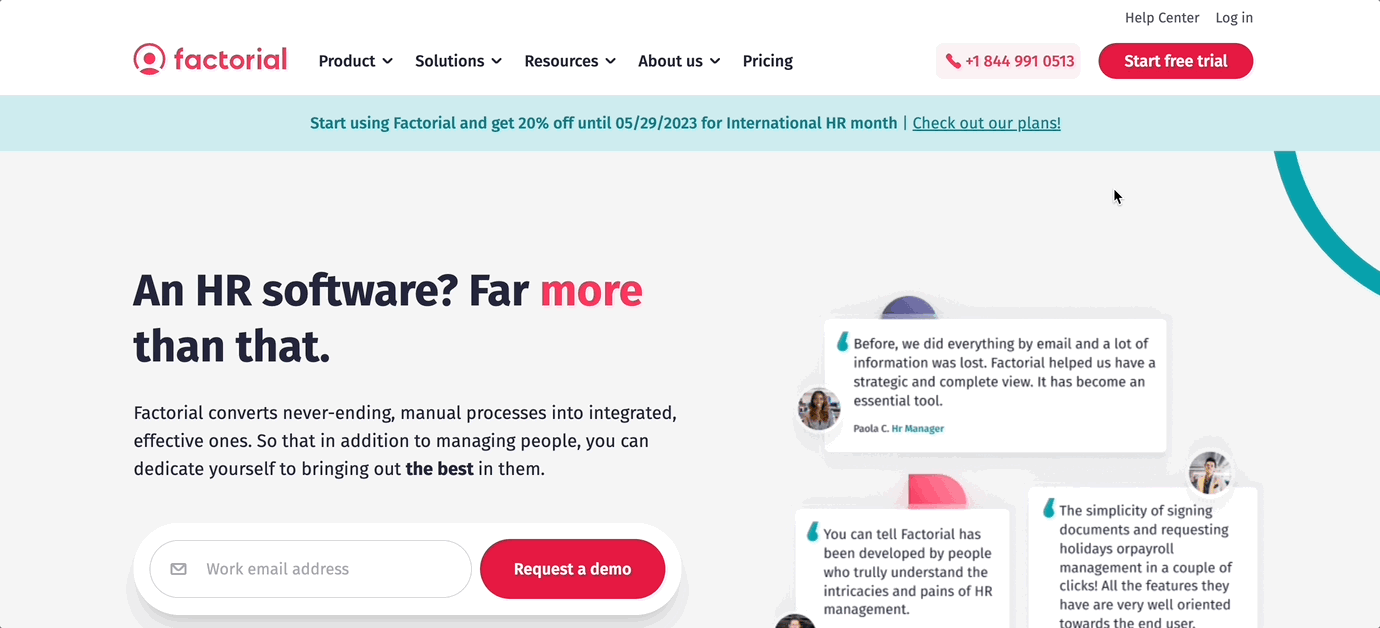
⚠️ Überprüfen Sie Ihren Spam-Ordner: Die E-Mail mit den Anweisungen zum Zurücksetzen des Passworts könnte dort gespeichert sein.
So ändern Sie Ihr Passwort
- Scrollen Sie in der Seitenleiste nach unten und klicken Sie auf Ihren Kontonamen
- Wählen Sie Meine Einstellungen
- Geben Sie im Abschnitt „Passwort ändern“ Ihr altes und neues Passwort ein
- Klicken Sie auf Senden